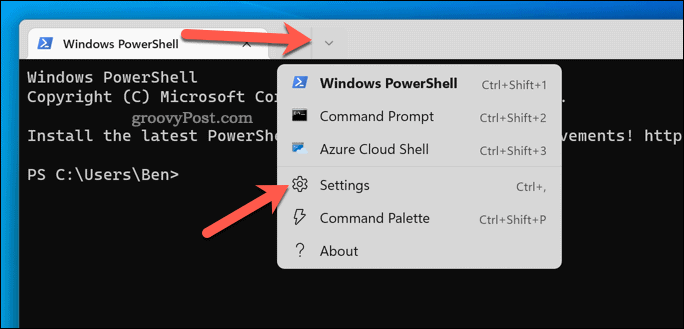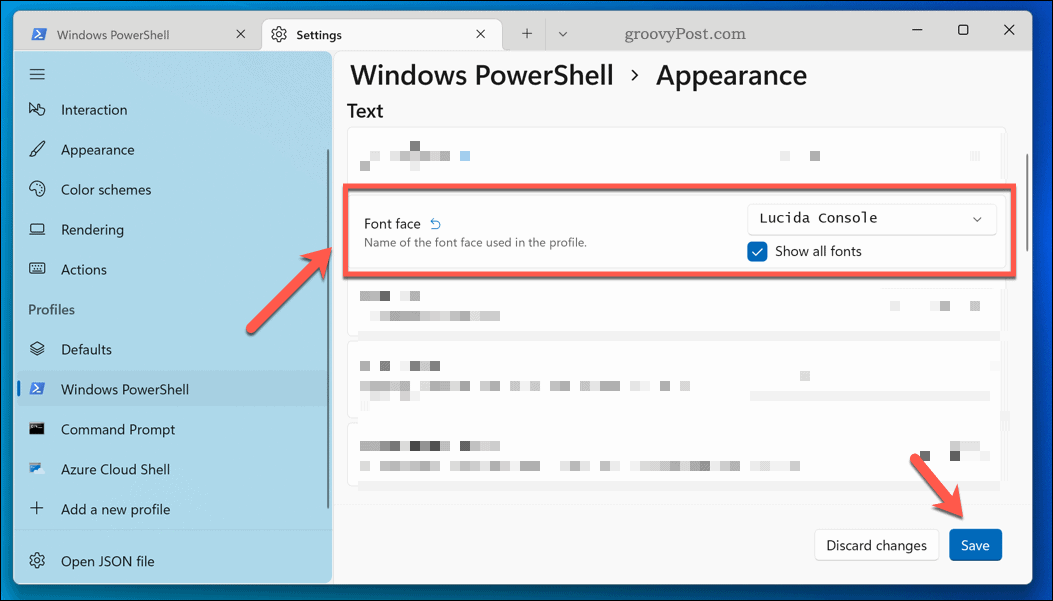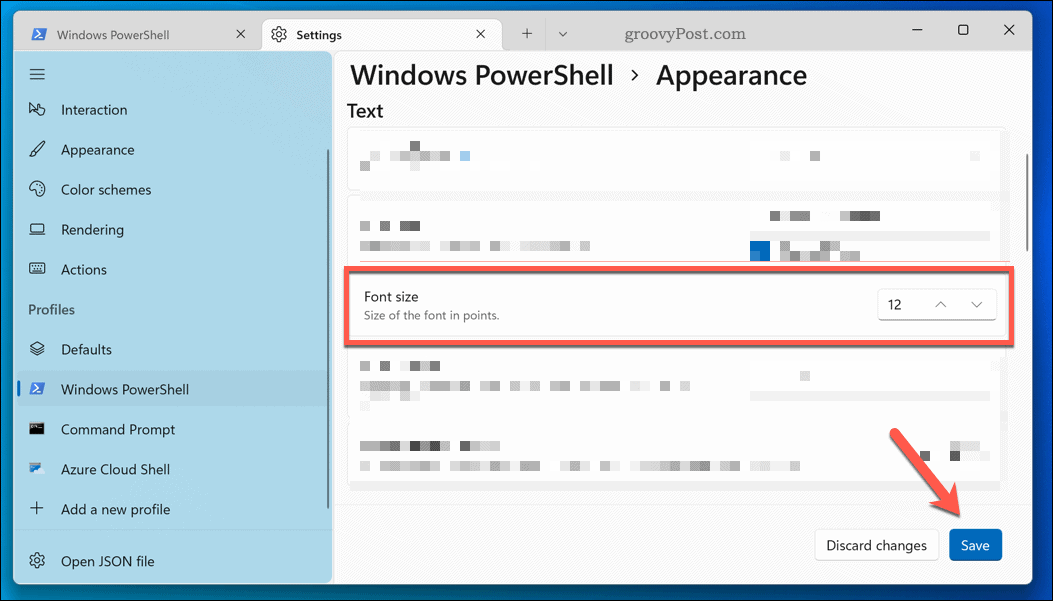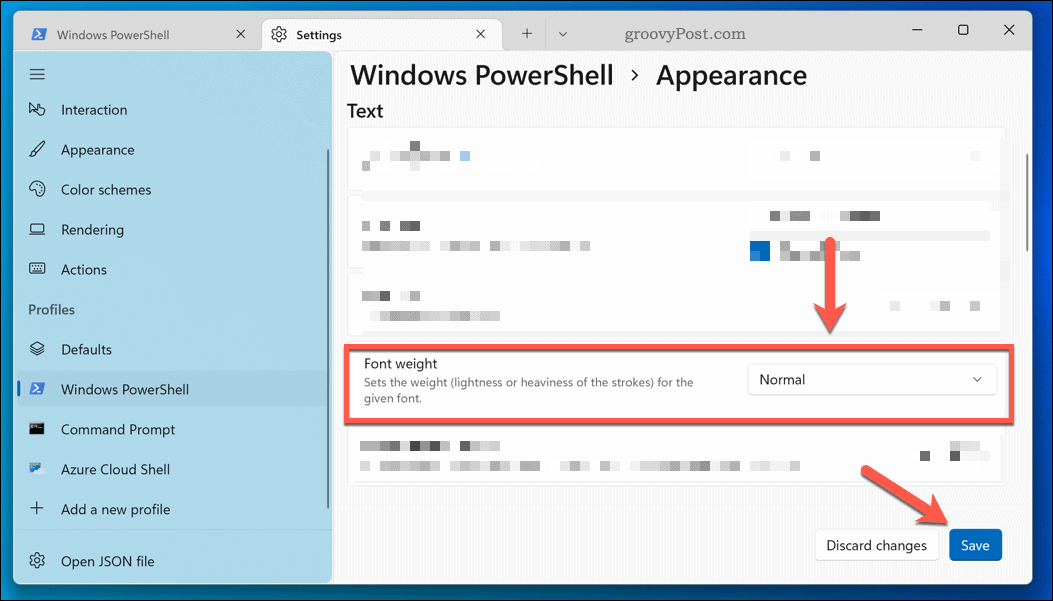与旧的 cmd.exe 不同,Windows 终端是可自定义的,允许您打开 PowerShell 窗口、连接到远程 Azure 终端等等。您甚至可以自定义 Windows 终端以查看您想要(或需要)的方式。
如果您难以查看您启动的命令的文本结果,您可能想知道如何自定义 Windows 终端应用程序以满足您的需求。本教程将向您展示如何操作。
如何在 Windows 终端中更改字体
默认情况下,Windows 终端应用程序使用Consolas作为新 Windows PowerShell 选项卡的默认字体。但是,您可以自定义 Windows 终端以在 Windows 11 上使用任何受支持的系统字体。
在 Windows 终端中更改字体:
- 打开开始菜单,然后按终端应用程序。
- 在终端窗口中,按选项卡栏上的下拉箭头。
- 按设置。
- 在Settings中,在左侧菜单中选择您的默认配置文件。对于大多数用户来说,这将是Windows PowerShell。
- 选择右侧的外观。
- 在Appearance中,从Font face下拉菜单中选择一种新字体。
- 如果要使用自定义字体,请选中显示所有字体复选框,然后选择一种字体。
- 按保存确认。
您选择的字体应该会自动出现。如果没有,请关闭终端窗口并重新启动它。没有看到您想要的字体?您始终可以先在 Windows 11 上安装新字体。
如何更改 Windows 终端字体大小
您还可以在 Windows 终端中更改字体大小。例如,如果您难以查看文本,这将有助于使其更易于阅读。要在 Windows 终端中更改字体大小:
- 打开开始菜单并单击终端应用程序(或先手动搜索)。
- 在终端窗口中,按标签栏上的箭头图标。
- 接下来,单击设置。
- 选择左侧的Windows PowerShell(或您的默认配置文件)。
- 在右侧,选择外观选项。
- 更改字体大小值以满足您的需要。默认情况下,这设置为12。
- 完成后,按保存以应用更改。
Windows 终端中对字体大小的更改应立即显示。如果没有,请重新启动应用程序以查看更改。
如何在 Windows 终端中更改字体粗细
您可以更改的最后一个文本设置是字体粗细。例如,您可以使文本更粗、更亮或更暗。要更改 Windows 终端字体粗细:
- 打开开始菜单并选择终端。
- 按终端窗口中的箭头图标。
- 单击设置。
- 按Windows PowerShell >外观。
- 在字体粗细下拉菜单中,选择您的首选选项(例如粗体)
- 按保存确认。
对字体粗细的更改将立即出现。